So starten Sie einen fehlgeschlagenen iTunes-Download auf einem iPhone neu
Es kommt selten vor, dass beim Herunterladen ein Problem auftritt digitale Musik vom iTunes Store auf das iPhone, aber von Zeit zu Zeit kann und wird etwas schief gehen. Wenn Sie ein iPhone zum Kauf von Songs verwenden, kann es vorkommen, dass ein Download unterbrochen wird, bevor er abgeschlossen ist.
Die Anweisungen in diesem Artikel gelten für iPhones mit iOS 14 bis iOS 11.
Gründe, warum Downloads auf dem iPhone unterbrochen werden
Eine Unterbrechung während einer iTunes Store Der Download kann aus verschiedenen Gründen erfolgen, darunter:
- Das iPhone bricht die Internetverbindung ab: EIN gestörte Internetverbindung ist der wahrscheinlichste Grund, warum das Lied nicht richtig heruntergeladen werden kann. Sie können mit einem teilweisen Lied oder gar nichts enden.
- Ein Problem mit den iTunes Store-Servern:Apple-Server sind selten ausgefallen, aber es kann passieren. Ein Problem mit einem Server kann die Verbindung zum iTunes Store beenden.
- Ein unerwarteter iOS-Neustart: Wenn das iPhone während eines Downloads neu startet, kann der Song nicht vollständig heruntergeladen werden.
- Die Internetverbindung ist langsam oder der WLAN-Router hat Probleme: Wenn Ihre Internetverbindung langsamer wird oder Ihr Wlan Router die Synchronisierung während eines Song-Downloads verliert, kann dies zu einem fehlgeschlagenen Song-Download führen.
So setzen Sie einen fehlgeschlagenen Song-Download auf dem iPhone fort
So starten Sie einen fehlgeschlagenen Song-Download auf Ihrem iPhone neu:
Öffne das iTunes Store App auf dem iPhone.
Zapfhahn Mehr.
Zapfhahn Downloads um Inhalte aus dem iTunes Store anzuzeigen, die nicht auf das Gerät übertragen wurden.
-
Tippen Sie auf den Pfeil neben einem Download, um ihn neu zu starten.

Wenn diese Schritte das Download-Problem nicht beheben, Neustart des iPhones und wiederholen Sie den Vorgang. Wenn der fehlgeschlagene Download nicht in der Liste angezeigt wird oder Sie den fehlerhaften Download nicht beheben können, melden Sie das Problem entweder persönlich bei Apple unter einem Apple Laden oder verwenden Sie iTunes (oder die Musik-App) auf einem Computer.
Verwenden Sie iTunes auf einem Computer, um einen Download zu reparieren
Wenn Sie Ihr iPhone mit iTunes auf einem Computer synchronisieren, beheben Sie einen unterbrochenen Download, indem Sie die iTunes-Software verwenden, um Synchronisiere das Lied mit dem iPhone. Öffnen Sie iTunes auf Ihrem Computer, wählen Sie Musik aus dem Menü in der oberen linken Ecke und wählen Sie dann Geschäft aus den Optionen oben auf dem Bildschirm. Gehen Sie dann zur Menüleiste, wählen Sie Konto, und wähle Nach verfügbaren Downloads suchen.
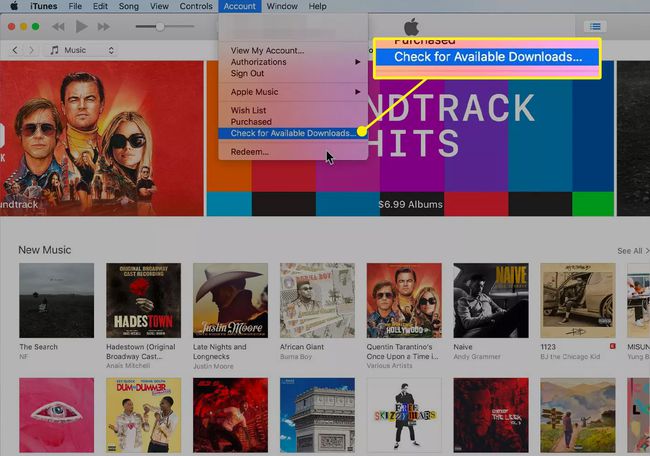
Wenn keine Downloads verfügbar sind, überprüfen Sie Ihre Kontodaten in iTunes in macOS Mojave (10.14) oder früher, um zu bestätigen, dass Sie den Song gekauft haben, und um Support anzufordern.
Mit macOS Catalina (10.15) hat Apple iTunes durch drei Apps ersetzt: Musik, Podcasts und Apple TV. Die folgenden Anweisungen gelten auch für macOS Catalina (10.15) und höher, außer dass Sie zunächst die Musik-App öffnen.
Offen iTunes > Musik > Geschäft in macOS Mojave (10.14) und früher oder starten Sie das Musik app in macOS Catalina (10.15) oder höher.
-
Gehe zu Konto in der Menüleiste und wählen Sie Mein Konto anzeigen.

Geben Sie Ihr Apple ID Name und Passwort, wenn Sie dazu aufgefordert werden.
-
In dem Kontoinformationen Bildschirm, gehen Sie zum Kaufhistorie Abschnitt und wählen Sie Alles sehen.
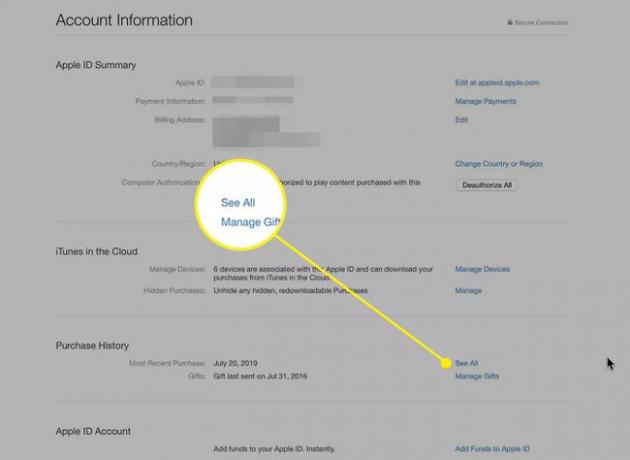
-
Gehen Sie zu dem Song, der nicht richtig heruntergeladen wurde, und wählen Sie Mehr.
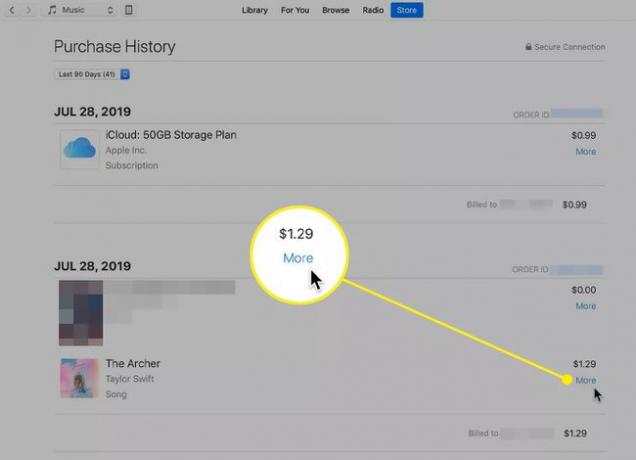
Die Liste der Käufe ist in umgekehrter chronologischer Reihenfolge.
-
Auswählen Ein Problem melden.

Wähle aus Problem auswählen Dropdown-Pfeil und wählen Sie Artikel wurde nicht heruntergeladen oder kann nicht gefunden werden.
-
Geben Sie eine kurze Erklärung des Problems ein und wählen Sie dann einreichen.

Ihr Problem wird an den Apple Support gesendet und Sie erhalten eine Antwort, wenn auch nicht sofort.
